8 remedieri pentru că Slack nu încarcă imagini pe iPhone și Android
Miscellanea / / April 03, 2023
Slack nu numai că este un instrument excelent pentru a face schimb de mesaje text cu colegii de muncă, dar vă permite și să partajați conținut media. Cu toate acestea, ne-am confruntat adesea cu problema ca Slack să nu încarce imagini sau videoclipuri atunci când le trimite cuiva. Și dacă vă confruntați cu aceeași problemă, iată tot ce puteți face pentru a o remedia.
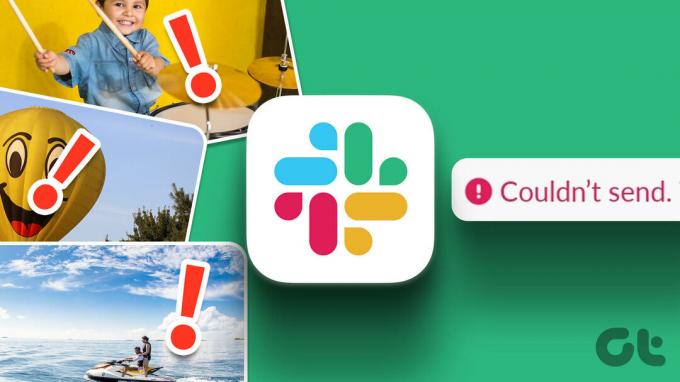
Un avantaj al folosirii Slack pentru a trimite media este că nu comprimă și nu reduce calitatea imaginilor. Deci, dacă vă bazați pe această funcție a Slack, este într-adevăr frustrant să descoperiți că Slack nu poate încărca conținut media și imagini. Nu-ți face griji, totuși! Iată toate metodele pentru a rezolva problema.
În plus, această problemă este mai răspândită în aplicația Slack pe dispozitivele iPhone și Android. Prin urmare, ne-am concentrat pe soluționarea problemei în același timp. Sa incepem!
1. Verificați serverele Slack
Dacă serverele Slack se confruntă cu perioade de nefuncționare, majoritatea serviciilor lor sunt probabil afectate. Prin urmare, acesta ar putea fi un motiv pentru care este posibil să găsiți că Slack nu încarcă imagini. Deci verificați
starea serverului de Slack, iar dacă scrie că nu este, puteți aștepta ca Slack să o repare. Cu siguranță o vor repara cât mai curând posibil.
2. Verificați conexiunea la rețea
Dacă serverele Slack funcționează, dar încă vă confruntați cu probleme la încărcarea imaginilor și a conținutului media, verificați conexiunile la rețea. Asigurați-vă că aveți un plan de date mobile activ sau, dacă utilizați Wi-Fi, asigurați-vă că utilizați o rețea cu o putere de semnal bună și un plan de mare viteză. În caz contrar, puteți contacta furnizorul de servicii dacă există vreo problemă.


Dacă această opțiune nu funcționează, puteți încerca să reinstalați Slack. Iată cum o poți face.
3. Reinstalați Slack
Reinstalarea Slack elimină în esență toate elementele existente ale aplicației de pe telefon și o nouă Este posibil ca instalarea să rezolve orice probleme, inclusiv problema ca Slack să nu încarce imagini pe un conversație. Iată cum puteți dezinstala, descărca și instala din nou Slack.
Deși am subliniat pașii pentru a dezinstala Slack pe iPhone, pașii rămân similari și pe dispozitivele Android.
Pasul 1: Apăsați lung pe pictograma aplicației Slack.
Pasul 2: Atingeți aplicația Eliminare pentru a dezinstala aplicația. Dacă utilizați un dispozitiv Android, apăsați pe Dezinstalare.


Pasul 3: Atingeți Ștergeți aplicația. Procedând astfel, aplicația Slack va fi dezinstalată de pe telefon.

Pasul 4: Acum, descărcați aplicația Slack pe telefonul dvs. din linkurile de mai jos.
Descărcați Slack pe iPhone
Descărcați Slack pe Android
O altă metodă eficientă, însă, limitată la dispozitivele Android, este să ștergeți memoria cache pe Slack.
4. Ștergeți Slack Cache (Android)
The cache sunt date temporare stocate pe stocarea locală a dispozitivului dvs. pentru a încărca rapid elemente ori de câte ori deschideți aplicația. Acest lucru se face astfel încât aplicația să nu fie nevoită să descarce totul folosind internetul tot timpul.
Cu toate acestea, o mulțime de memorie cache acumulată poate încetini performanța aplicației și poate cauza probleme precum Slack care nu încarcă imagini și conținut media. Iată cum puteți șterge memoria cache. Rețineți că acest lucru este posibil numai pe dispozitivele Android, deoarece iPhone nu are o prevedere pentru a șterge memoria cache.
Pasul 1: Apăsați lung pe pictograma aplicației Slack din sertarul aplicației.
Pasul 2: Atingeți pe Info aplicație.
Pasul 3: În fereastra următoare, apăsați pe Ștergeți datele.


Pasul 3: Acum, atingeți Ștergeți memoria cache.
Pasul 4: Selectați OK pentru a confirma. Acesta este tot ce trebuie să faceți, pentru a șterge memoria cache din aplicația Slack.

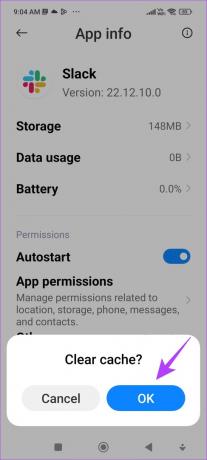
5. Dezactivați modul de date scăzute
Dacă aveți Data Saver activat pe telefon, vă sugerăm să îl dezactivați, astfel încât să nu restricționeze nicio imagine sau încărcare media pe Slack sub pretextul salvării datelor.
Dezactivați Modul de date reduse pe iPhone
Pasul 1: Deschideți aplicația Setări.
Pasul 2: Atingeți pe Date mobile.

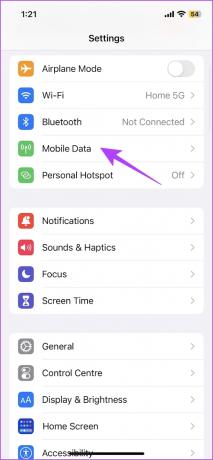
Pasul 3: Atingeți „Opțiuni de date mobile”.
Pasul 4: Dezactivați comutatorul pentru Modul de date scăzute.

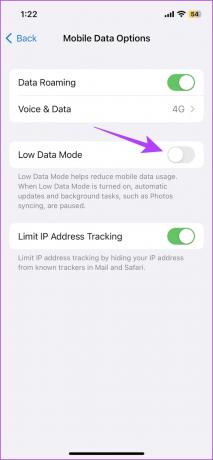
Dezactivați modul de economisire a datelor pe Android
Pașii pentru dezactivarea modului de economisire a datelor pot diferi de la OEM la OEM.
Pasul 1: Deschideți aplicația Setări.
Pasul 2: Accesați „Wi-Fi și rețea” și selectați „SIM și rețea”.


Pasul 3: Atingeți Economizor de date.
Pasul 4: În cele din urmă, dezactivați comutatorul pentru Economizor de date.


Cu toate acestea, dacă acest lucru nu rezolvă problema, puteți trece la următoarea, ceea ce ne-a ajutat să o remediem în majoritatea cazurilor.
6. Nu ieși din aplicație înainte ca fișierul să fie încărcat
Uneori, am observat că Slack nu reușește să încarce imagini ori de câte ori ieșim din aplicație. Poate că Slack are o problemă cu rularea câtorva procese în fundal. Prin urmare, vă sugerăm să nu părăsiți aplicația înainte ca imaginea să fie încărcată complet în chat.
Dacă problema încă nu este rezolvată, puteți încerca să dezactivați economisirea bateriei pe telefon.
7. Dezactivați Economisirea bateriei
Activarea economizorului bateriei pe dispozitivul dvs. poate restricționa performanța unei aplicații, iar acesta poate fi motivul pentru care Slack nu încarcă imagini și conținut media. Iată cum îl puteți dezactiva.
Dezactivați iPhone-ul în modul de consum redus
Pasul 1: Deschideți aplicația Setări.
Pasul 2: Apăsați pe Baterie.


Pasul 3: Dezactivați comutatorul pentru „Modul de putere redusă”.

Dezactivați Economisirea bateriei pentru Slack pe Android
Android, pe de altă parte, are opțiunea de a dezactiva setările de economisire a bateriei și pe bază de aplicație. Prin urmare, puteți dezactiva toate restricțiile bateriei pentru Slack. Iată cum să o faci.
Pasul 1: Apăsați lung pe pictograma aplicației Slack din sertarul aplicației.
Pasul 2: Atingeți pe Info aplicație.
Pasul 3: Acum, deschideți opțiunea Baterie.


Pasul 4: Selectați opțiunea Fără restricții.

O altă metodă pe care o puteți folosi pentru a rezolva această problemă este activarea pornirii automate pentru Slack. Iată cum să o faci.
8. Activați pornirea automată sau reîmprospătarea aplicației în fundal
Mai devreme, am menționat că Slack are unele probleme la încărcarea imaginilor și a conținutului media în fundal. Și dacă închideți aplicația, dar aveți activată comutatorul de pornire automată, aceasta repornește automat acea aplicație în fundal și îi oferă lui Slack șansa de a finaliza procesul de încărcare. Iată cum puteți activa pornirea automată.
Cu toate acestea, o caracteristică similară ca aceasta există și pe iPhone și se numește Actualizează aplicația de fundal. Vă vom arăta cum să activați și acest lucru.
Activați Autostart pe Android
Pasul 1: Apăsați lung pe pictograma aplicației Slack din sertarul aplicației.
Pasul 2: Atingeți pe Info aplicație.
Pasul 3: Activați comutatorul pentru pornire automată.


Activați Actualizarea aplicației în fundal pe iPhone
Pasul 1: Deschideți aplicația Setări.
Pasul 2: Atingeți General.


Pasul 3: Atingeți „Actualizarea aplicației în fundal”.
Pasul 4: Selectați „Meniul de reîmprospătare a aplicației de fundal”.


Pasul 5: Selectați opțiunea „Wi-Fi și date mobile” pentru a activa Actualizarea aplicației în fundal în toate modurile de rețea.
Pasul 6: În plus, trebuie să derulați în jos și să verificați dacă îl aveți activat și pentru Slack individual.


Și acesta este tot ce trebuie să știți pentru a putea încărca din nou imagini și conținut media pe Slack. Cu toate acestea, dacă mai aveți întrebări, aruncați o privire la secțiunea noastră de întrebări frecvente.
Da, puteți încărca și fișiere video pe Slack.
Puteți încărca fișiere individuale de până la 1 GB pe Slack.
Da, puteți trimite GIF-uri pe Slack.
După cum am menționat mai devreme, Slack face o treabă bună în menținerea calității imaginii și este într-adevăr frustrant să se confrunte cu o problemă în încărcarea acelor imagini în sine. Prin urmare, sperăm că metodele pe care le-am menționat în acest articol v-au ajutat să rezolvați problema.



